Jak vytvořit rámeček v aplikaci Photoshop: krok za krokem
Existují otázky, jejichž odpovědi nevyžadují zdlouhavé preambule. Například, aby bylo možné říct, jak vytvořit rám v "Photoshopu", není nutné přesvědčit dotyčného na dlouhý, nudný a pompézní aspekt výhod rámcovaných obrazů.
Na druhou stranu není otázka tak jednoduchá. Co by bylo pro Photoshop, kdyby nemohl nabídnout svým uživatelům tucet možností pro návrh rámců obrázků? Ale pojďme se pustit do podnikání. Je editor otevřený?
Proveďte zdvih
Nejjednodušší je použít přímou programovou nabídku, která nám výslovně naznačuje, jak vytvořit rámeček ve Photoshopu. Jedná se o příkaz "Spustit tah" a najdete jej v nabídce "Upravit", ale nejprve musíte vybrat svůj obrázek (Ctrl + A).
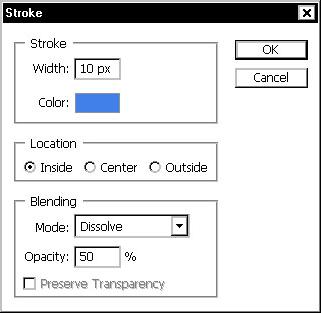
In dialogové okno vyberte parametry (šířka, barva, umístění, režim skládání, opacita) a klepněte na tlačítko OK. Rám je připraven. Pouze pokud vyberete "Venku", musíte nejprve přejít na "Obraz"> "Velikost plátna", kde můžete dokument zvětšit požadovanou tloušťkou rámečku nebo spustit transformaci (Ctrl + T) a zmenšit velikost samotného obrazu.
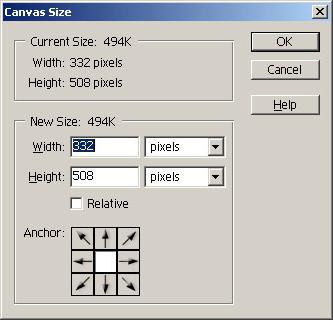
V druhém případě již můžete rámeček (na nové podkladové vrstvě) plnit nejen barvou nebo gradientem, ale také vzorem, který změní základní barvu na normální v panelu nastavení.
Jednoduché a rychlé, ale vidíte, je to poněkud mizerné, takže se podíváme na možnosti vrstev stylů.
Zdvih jako styl vrstvy
Po vybudování plátna na fotografii (nebo rozměry nové vrstvy na něm) vyberte příkaz "Stroke" v seznamu "Styl vrstvy" v nabídce "Vrstvy" nebo klikněte na ikonu Fx v panelu vrstev níže. Při volbě pozice venku vyplňte barvu, gradient nebo vzorek tahu rámu. Přidání dalších stylů podle vkusu. Může to být vnitřní stín, embosování nebo vnitřní záře. Když se díváte na parametry různých stylů, můžete dosáhnout určitého účinku, ale existuje několik možností, zejména proto, že rám je rustikálně jednoduchý (obdélníkový).
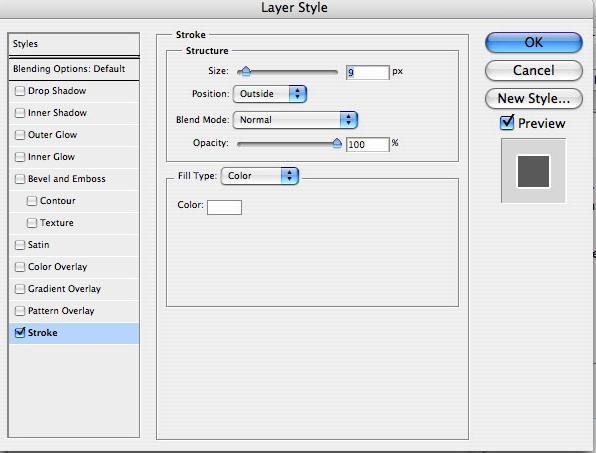
Používáme hotové styly.
Dobrý fotorámeček ve Photoshopu lze získat, pokud používáte standardní předinstalované styly (Window> Styles), které mimochodem můžete vytvářet nebo stahovat na webu.
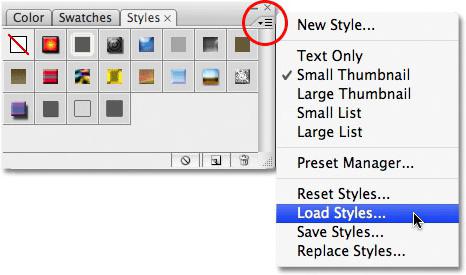
Na nové vrstvě vyplňte obrázek barvou budoucího rámečku, vyberte příslušný styl, označte vnitřní obrys rámečku (obdélníkový výběr nebo oválný prostor) a stiskněte tlačítko Odstranit. Nyní můžete vyvolat panel stylů a kliknout na další možnosti. Najednou ještě lepší práce?
Funkce filtru
Poměrně slušný rámeček ve Photoshopu lze vytvořit pomocí efektů galerie filtrů.
Načteme fotku, přidáváme novou vrstvu, vyplníme ji barvou (nebo vzorem) budoucího rámečku nebo namísto vrstvy odlévání uzavřeme texturu nebo obrázek na pozadí.
Dále definujeme vnitřní obrys rámce výběrem obdélníkového nebo oválného výběru s malým (volitelným) stínováním.
Poté invertujeme výběr ("Výběr"> "Invertovat") a rychlou masku zapnete klepnutím na ikonu s tečkovaným kroužkem v dolní části panelu vrstev nebo výběrem příkazu "Upravit v rychlé masce" z nabídky "Výběr".
Nyní přejděte na "Filtr"> "Galerie filtrů" a vyberte efekt úpravou jeho nastavení a sledováním předběžného výsledku v okně náhledu.
Například efekt "Glass" nebo "Ocean wave" ve skupině (složce) "Distortion" funguje normálně; Účinky rozstřiku a Airbrush ve skupině Strokes; "Roztrhané hrany" ve skupině "Skica".
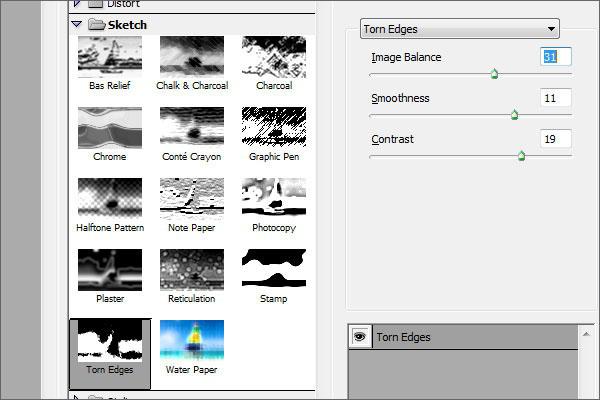
Pokud zvolíte volbu podle svého vkusu, vypněte masku opětovným kliknutím na její tlačítko, stiskněte Delete (Odstranit), zrušte výběr (Ctrl + D) a pozorně se podívejte na výsledek. Pokud je něco špatného s barvou, poklepejte na spodní vrstvu "Blending Options" a výběrem položky "Color Overlay" nastavte požadovaný tón.
Pokud se vrátíte a zvolíte "Filtr"> "Vzhled"> "Fragment" ve fázi masky zapnutou a několikrát je duplikát, vypněte masku a vymažte ji. Výsledkem nebude ani zklamání.
Až dosud jsme zarámovali obrázek přímo na místě a teď je čas, abychom zjistili, jak vytvořit rámeček ve Photoshopu s průhledným otvorem, abyste mohli do něj vložit libovolnou fotografii.
Vytvořte prázdný rámeček od začátku
Na rozdíl od výše popsaných postupů rámování snímků vytváří prázdný rámeček nový dokument. Například na bílém pozadí s rozměry dostatečnou pro obrázky s vysokým rozlišením (jen v případě).
Dokument byl vytvořen. Vyberte to úplně (Ctrl + A), zapněte nástroj pro výběr obdélníkového (nebo oválného) prostoru a vytvořte vnější obrys rámce. Poté v panelu s nastavením nahoře přepneme na režim "Odpočítat z vybrané oblasti" a vybereme obrys vnitřní strany rámu. Nyní invertujte výběr ("Výběr"> "Invertovat") a klikněte na tlačítko Odstranit.
Všechno, prase je připravená. Nyní můžete přenést celou sílu editorových nástrojů - od jednoduché výplně (barvy, vzory, gradientu) až po fantastický styl.
Zajímavé výsledky získáte při použití přednastavených stylů (Okno> Styly) skupin efektů pro texty, tlačítka, texty a webové styly.
Některé styly mohou být použity v kombinaci s výplní, pokud vybraný rámeček (Ctrl + kliknutí na miniaturu v paletě vrstev) je zkopírován do nové vrstvy (Ctrl + J).
Kulaté kouty
Jak vytvořit rámeček se zaoblenými hranami ve Photoshopu? V zásadě je vše stejné jako v předchozím kroku, pouze zde vytváříme výběry rámce z obrysů čísel.
Zapněte nástroj "Obdélník se zaoblenými rohy", přejděte do režimu "Obrys" v panelu nastavení vlevo nahoře, nastavte poloměr zaoblení na stejném panelu tak, že se natáhnete - obě obrysy rámu, přejděte na kartu "Obrysy" ("Obrys" , klikněte na ikonu s bodkovaným vyzváněním ("Load contour as selected area"), invertujte výběr ("Selection"> "Invert") a klikněte na Delete. A pak jednáme analogicky s obdélníkovým rámem.
Sklon ke kreativitě může odhadnout uživatel, který se zajímá o to, jak nakreslit rámec ve Photoshopu, a ne vytvořit jej. Tito jedinci, kteří vlastní pero a kartáč, si mohou vytvořit vlastní obrysy rámu pomocí výše uvedených možností návrhu.
Možná nejdříve použijeme standardní sadu vektorových tvarů ve Photoshopu?
Možnosti připravenosti
Jako rámeček můžete použít mnoho přednastavených vzorků v seznamu Tvar, který se objeví na panelu nastavení při zapnutí nástroje Tvar zdarma.
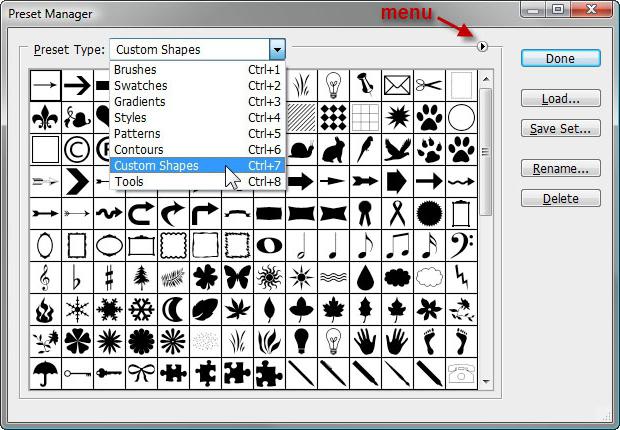
Ale připravené tvary rámů také vypadají dobře, zejména proto, že ve dvoubarevných verzích máte volby "Fill" a "Stroke", v nichž můžete změnit "čistá barva", "gradient" nebo "vzor". Jak můžete vidět, v kreativních úkolech neexistují žádné limity pro vytváření rámce ve Photoshopu.
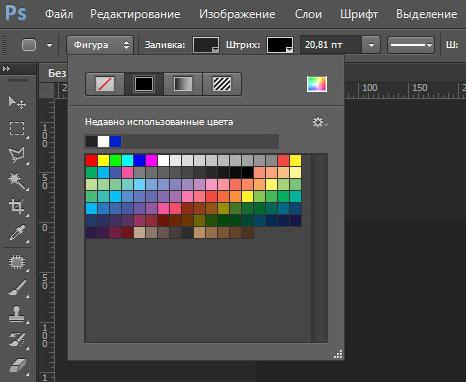
Kromě toho mohou být rámečky zdobeny (doplněny) jinými hotovými obrázky (včetně vzorků) volbou možnosti "Kombinovat čísla" na panelu nastavení (tlačítko s přilehlými čtverci s nápovědou "Operace s obrázky").
Pokud je požadavek na překrytí stylů vrstev na rámeček, musí být nejprve vytvořen tvar zvolením tohoto příkazu v seznamu, který se otevře kliknutím na tvarovou vrstvu pravým tlačítkem myši.
Nyní může být vrstva pozadí odstraněna (nebo ji můžete pokrýt okem) a přejděte do nabídky Soubor Uložit pro web s příponou PNG.
Všechny zvažované možnosti rámců, bez ohledu na způsob tvorby, mohou být ozdobeny ozdobami, pomocí mnoha tvarových kartáčů, které jsou velkoryse nabízeny v obrovském množství a rozmanitosti na internetu ke stažení zdarma.
U některých kategorií uživatelů stačí vědět, jak vytvořit rámeček v několika kliknutích ve Photoshopu automaticky. Tato funkce je nabízena "Výchozími operacemi" v nabídce "Okno".